|

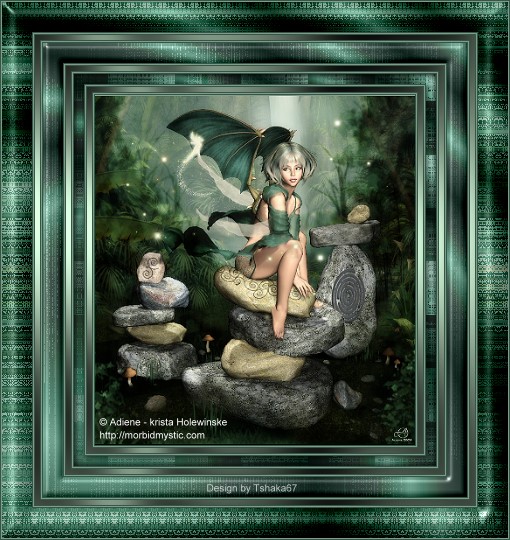
© by Tshaka67
Dieses Tut
wurde mit PI XL geschrieben. Es dürfte aber keine Probleme
geben,
dieses auch mit anderen PI-Versionen nachzuarbeiten.
Das Copyright
des Original-Artwork unterliegt © Adiene (Krista Holewinske) http://morbidmystic.com
Das Copyright für das Tutorial liegt bei mir.
Du
benötigst:
1Bild Deiner Wahl
1 Hintergrund "kang2" - HIER
Filter:
Kang 2
Graphics Plus - Cross Shadow
Eye Candy 4000 - Cutout
1.
Öffne
Dein Bild und den Hintergrund "kang2" in PI.
Suche Dir eine helle und eine dunkle Farbe aus Deinem Bild..
Bevor
wir anfangen, färbe erst einmal den HG "kang2" um
Hierfür
aktiviere einfach das Bild und gehe auf
Bearbeiten - Füllen
Wähle als Farbe Deine dunkle Farbe
und stelle bei "Einbinden" - "Einfärben"
ein.
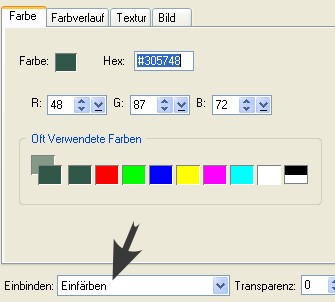
2.
Ändere nun die
Größe Deines Bildes auf eine Höchstkantenlänge von 350 Pixel
Format
- Leinwand erweitern - gleichmäßig
1 Pixel - dunkle Farbe
1 Pixel - helle Farbe
1 Pixel - dunkle Farbe
5
Pixel - helle Farbe
Markiere den Rand mit dem Zauberstab
Effekt - Graphics Plus - Cross Shadow - Standardwerte
Alles einbinden
1
Pixel - dunkle Farbe
1 Pixel - helle Farbe
1 Pixel - dunkle Farbe
3.
Format
- Leinwand erweitern - gleichmäßig
10 Pixel -
helle Farbe
Markiere den Rand mit dem Zauberstab
Kopiere den Hintergrund "kang2"
Gehe
auf Bearbeiten - Füllen - Bild
Stelle bei - Einbinden - wieder um auf "Immer" - OK
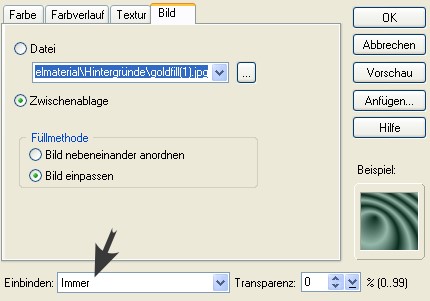
Auswahl halten.
4.
Bearbeiten -
Kopieren
Bearbeiten - Einfügen
Fülle die neue Ebene mit der hellen Farbe
Effekt
- Kang 2 - The Persian Widow
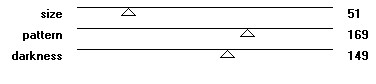
Stelle
die Ebene auf "Überlagerung"
und die Transparenz auf ca. 35 %
Objekt
- Einbinden
Auswahl halten
5.
Gehe
auf - Effekt - Eye Candy 4000 - Cutout - mit diesen
Einstellungen
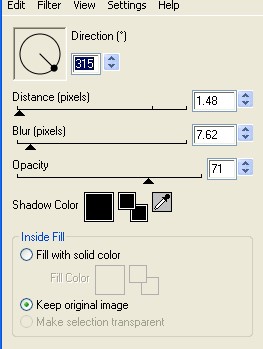
Wiederhole
den Effekt
Nur dieses Mal ändere den Wert - Direction - auf 135
Alles einbinden
6.
Format
- Leinwand erweitern - gleichmäßig
1 Pixel - dunkle Farbe
1 Pixel - helle Farbe
1 Pixel - dunkle Farbe
5
Pixel - helle Farbe
Markiere den Rand mit dem Zauberstab
Effekt - Graphics Plus - Cross Shadow - Standardwerte
Alles einbinden
1
Pixel - dunkle Farbe
1 Pixel - helle Farbe
1 Pixel - dunkle Farbe
7.
Format
- Leinwand erweitern - gleichmäßig
20 Pixel - helle Farbe
Markiere den Rand mit dem Zauberstab
Kopiere den Hintergrund "kang2"
Gehe
wieder auf Bearbeiten - Füllen - Bild (wie in Pkt. 3) - OK
Auswahl halten
8.
Bearbeiten -
Kopieren
Bearbeiten - Einfügen
Fülle die neue Ebene mit der hellen Farbe
Effekt
- Kang 2 - Metropolis
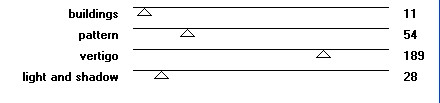
Stelle
die Ebene auf "Überlagerung"
und die Transparenz auf ca. 50 %
Objekt
- Einbinden
Auswahl halten
9.
Web
- Schaltflächendesigner - Jede Form
Gebe folgende Werte ein
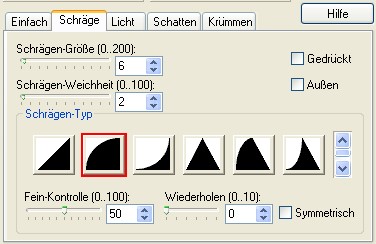
Alles
einbinden.
10.
Format
- Leinwand erweitern - gleichmäßig
1 Pixel - dunkle Farbe
1 Pixel - helle Farbe
1 Pixel - dunkle Farbe
5
Pixel - helle Farbe
Markiere den Rand mit dem Zauberstab
Effekt - Graphics Plus - Cross Shadow - Standardwerte
Alles einbinden
1
Pixel - dunkle Farbe
1 Pixel - helle Farbe
1 Pixel - dunkle Farbe
11.
Format
- Leinwand erweitern - gleichmäßig
30 Pixel - helle Farbe
Markiere den Rand mit dem Zauberstab
Kopiere den Hintergrund "kang2"
Gehe
wieder auf Bearbeiten - Füllen - Bild (wie in Pkt. 3) - OK
Auswahl halten
12.
Bearbeiten -
Kopieren
Bearbeiten - Einfügen
Fülle die neue Ebene mit der hellen Farbe
Effekt
- Kang 2 - The Grand Design
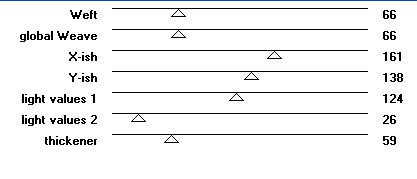
Stelle
die Ebene auf "Überlagerung"
und die Transparenz auf ca. 50 %
Objekt
- Einbinden
Auswahl halten
13.
Web
- Schaltflächendesigner - Jede Form
Gebe folgende Werte ein
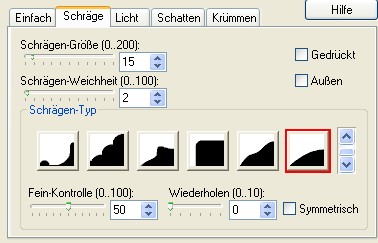
Gehe
auf - "Licht" - und gebe diese Werte ein
Als "Lichtfarbe" wähle Deine helle Farbe
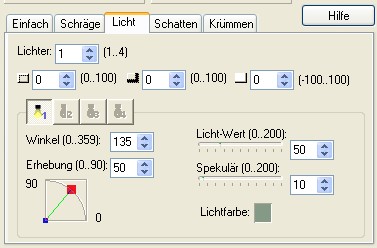
Alles
einbinden.
14.
Zum Abschluss füge
noch die 3 kleinen Rahmen hinzu
Format
- Leinwand erweitern - gleichmäßig
1 Pixel - dunkle Farbe
1 Pixel - helle Farbe
1 Pixel - dunkle Farbe
13.
Setze
nun noch Dein Wasserzeichen und evtl. Copyright-Hinweise
und speichere Dein Bild als jpeg ab.
Fertig
ist Dein Rahmen!
|